Esporta i dati delle tabelle in Cloud Storage
Questa pagina descrive come esportare o estrarre i dati dalle tabelle BigQuery in Cloud Storage.
Dopo aver caricato i dati in BigQuery, puoi esportarli in diversi formati. BigQuery può esportare fino a 1 GB di dati in un singolo file. Se esporti più di 1 GB di dati, devi esportarli in più file. Quando esportate i dati in più file, le dimensioni dei file variano.
Puoi anche esportare i risultati di una query utilizzando l'istruzione
EXPORT DATA. Puoi utilizzare EXPORT DATA OPTIONS per specificare il formato dei dati esportati.
Infine, puoi utilizzare un servizio come Dataflow per leggere i dati da BigQuery anziché esportarli da BigLake. Per maggiori informazioni sull'utilizzo di Dataflow per leggere e scrivere in BigQuery, consulta la documentazione di BigQuery I/O.
Limitazioni all'esportazione
Quando esporti i dati da BigQuery, tieni presente quanto segue:
- Non puoi esportare i dati della tabella in un file locale, in Fogli Google o su Google Drive. L'unica posizione di esportazione supportata è Cloud Storage. Per informazioni sul salvataggio dei risultati delle query, consulta Scaricare e salvare i risultati delle query.
- Puoi esportare fino a 1 GB di dati di tabelle in un singolo file. Se esporti più di 1 GB di dati, utilizza un'espressione generica per esportarli in più file. Quando esporti i dati in più file, le dimensioni dei file varieranno. Per limitare le dimensioni del file esportato, puoi partizionare i dati ed esportare ogni partizione.
- Le dimensioni del file generate quando si utilizza l'istruzione
EXPORT DATAnon sono garantite. - Il numero di file generati da un job di esportazione può variare.
- Non puoi esportare dati nidificati e ripetuti in formato CSV. I dati nidificati e ripetuti sono supportati per le esportazioni in Avro, JSON e Parquet.
- Quando esporti i dati in formato JSON, i tipi di dati INT64 (numerici) vengono codificati come stringhe JSON per preservare la precisione a 64 bit quando i dati vengono letti da altri sistemi.
- Non puoi esportare i dati da più tabelle in un unico job di esportazione.
- Non puoi scegliere un tipo di compressione diverso da
GZIPquando esporti i dati utilizzando la console Google Cloud. - Quando esporti una tabella in formato JSON, i simboli
<,>e&vengono convertiti utilizzando la notazione Unicode\uNNNN, doveNè un numero esadecimale. Ad esempio,profit&lossdiventaprofit\u0026loss. Questa conversione Unicode viene eseguita per evitare vulnerabilità di sicurezza. - L'ordine dei dati della tabella esportati non è garantito, a meno che non utilizzi l'istruzione
EXPORT DATAe specifichi una clausolaORDER BYinquery_statement. - BigQuery non supporta i percorsi delle risorse Cloud Storage
che includono più barre consecutive dopo la barra doppia iniziale.
I nomi degli oggetti Cloud Storage possono contenere più barre consecutive
("/"). Tuttavia, BigQuery converte più slash consecutivi in un'unica barra. Ad esempio, il seguente percorso della risorsa, sebbene valido in Cloud Storage, non funziona in BigQuery:
gs://bucket/my//object//name. - I nuovi dati caricati in BigQuery durante l'esecuzione di un job di esportazione non verranno inclusi nel job. Devi creare un nuovo job di esportazione per esportare i nuovi dati.
Prima di iniziare
Concedi i ruoli IAM (Identity and Access Management) che assegnano agli utenti le autorizzazioni necessarie per eseguire ogni attività in questo documento.
Autorizzazioni obbligatorie
Per eseguire le attività descritte in questo documento, devi disporre delle seguenti autorizzazioni.
Autorizzazioni per esportare i dati da una tabella BigQuery
Per esportare i dati da una tabella BigQuery, devi disporre dell'bigquery.tables.exportautorizzazione IAM.
Ciascuno dei seguenti ruoli IAM predefiniti include l'autorizzazione bigquery.tables.export:
roles/bigquery.dataViewerroles/bigquery.dataOwnerroles/bigquery.dataEditorroles/bigquery.admin
Autorizzazioni per eseguire un job di esportazione
Per eseguire un job di esportazione, devi disporre dell'autorizzazione IAM bigquery.jobs.create.
Ciascuno dei seguenti ruoli IAM predefiniti include le autorizzazioni necessarie per eseguire un job di esportazione:
roles/bigquery.userroles/bigquery.jobUserroles/bigquery.admin
Autorizzazioni per scrivere i dati nel bucket Cloud Storage
Per scrivere i dati in un bucket Cloud Storage esistente, devi disporre delle seguenti autorizzazioni IAM:
storage.objects.createstorage.objects.delete
Ciascuno dei seguenti ruoli IAM predefiniti include le autorizzazioni necessarie per scrivere i dati in un bucket Cloud Storage esistente:
roles/storage.objectAdminroles/storage.admin
Per ulteriori informazioni sui ruoli e sulle autorizzazioni IAM in BigQuery, consulta Ruoli e autorizzazioni predefiniti.
Considerazioni sulla località
Colloca i bucket Cloud Storage per l'esportazione dei dati:- Se il set di dati BigQuery si trova nella regione multipla
EU, il bucket Cloud Storage contenente i dati esportati deve trovarsi nella stessa regione multipla o in una posizione contenuta nella regione multipla. Ad esempio, se il set di dati BigQuery si trova nella regione multiregionaleEU, il bucket Cloud Storage può trovarsi nella regioneeurope-west1del Belgio, che fa parte dell'UE.Se il set di dati si trova nell'area geografica multipla
US, puoi esportare i dati in un bucket Cloud Storage in qualsiasi posizione. - Se il set di dati si trova in una regione, il bucket Cloud Storage deve trovarsi nella stessa regione. Ad esempio, se il set di dati si trova nella regione
asia-northeast1di Tokyo, il bucket Cloud Storage non può trovarsi nella regione multiplaASIA.
- Se scegli una risorsa di archiviazione regionale, come un set di dati BigQuery o un bucket Cloud Storage, sviluppa un piano per la gestione geografica dei dati.
Per ulteriori informazioni sulle località di Cloud Storage, consulta Località dei bucket nella documentazione di Cloud Storage.
Formati di esportazione e tipi di compressione
BigQuery supporta i seguenti formati di dati e tipi di compressione per i dati esportati.
| Formato dei dati | Tipi di compressione supportati | Dettagli |
|---|---|---|
| CSV | GZIP | Puoi controllare il delimitatore CSV nei dati esportati utilizzando il flag dello strumento a riga di comando I dati nidificati e ripetuti non sono supportati. |
| JSON | GZIP | I dati nidificati e ripetuti sono supportati. |
| Avro | DEFLATE, SNAPPY | GZIP non è supportato per le esportazioni Avro. I dati nidificati e ripetuti sono supportati. Consulta Dettagli sull'esportazione in Avro. |
| Parquet | SNAPPY, GZIP, ZSTD | I dati nidificati e ripetuti sono supportati. Consulta Dettagli sull'esportazione in formato Parquet. |
Esporta i dati
Puoi esportare i dati della tabella:
- Utilizzo della console Google Cloud
- Utilizzo del comando
bq extractnello strumento a riga di comando bq - Invio di un job
extractutilizzando l'API o le librerie client
Esportare i dati delle tabelle
Per esportare i dati da una tabella BigQuery:
Console
Apri la pagina BigQuery nella console Google Cloud.
Nel riquadro Explorer, espandi il progetto e il set di dati, quindi seleziona la tabella.
Nel riquadro dei dettagli, fai clic su Esporta e seleziona Esporta in Cloud Storage.
Nella finestra di dialogo Esporta tabella in Google Cloud Storage:
- Per Seleziona la posizione di Google Cloud Storage, cerca il bucket, la cartella o il file in cui vuoi esportare i dati.
- Per Formato di esportazione, scegli il formato per i dati esportati: CSV, JSON (separato da riga), Avro o Parquet.
- In Compressione, seleziona un formato di compressione o
Noneper nessuna compressione. - Fai clic su Esporta per esportare la tabella. google3/googledata/devsite/site-cloud/it/bigquery/docs/introduction-sql.md Per controllare l'avanzamento del job, cerca Esporta in Cronologia job nella parte superiore del riquadro di navigazione.
Per esportare le visualizzazioni in Cloud Storage, utilizza l'istruzione EXPORT DATA OPTIONS.
SQL
Utilizza
l'istruzione EXPORT DATA.
L'esempio seguente esporta
i campi selezionati da una tabella denominata mydataset.table1:
Nella console Google Cloud, vai alla pagina BigQuery.
Nell'editor di query, inserisci la seguente istruzione:
EXPORT DATA OPTIONS ( uri = 'gs://bucket/folder/*.csv', format = 'CSV', overwrite = true, header = true, field_delimiter = ';') AS ( SELECT field1, field2 FROM mydataset.table1 ORDER BY field1 );
Fai clic su Esegui.
Per ulteriori informazioni su come eseguire query, consulta Eseguire una query interattiva.
bq
Utilizza il comando bq extract con il flag --destination_format.
(Facoltativo) Fornisci il flag --location e imposta il valore sulla tua
posizione.
Altri flag facoltativi sono:
--compression: il tipo di compressione da utilizzare per i file esportati.--field_delimiter: il carattere che indica il confine tra le colonne nel file di output per le esportazioni in formato CSV. Sia\tchetabsono consentiti per i delimitatori di tabulazione.--print_header: se specificato, stampa le righe di intestazione per i formati che hanno intestazioni, ad esempio CSV.
bq extract --location=location \ --destination_format format \ --compression compression_type \ --field_delimiter delimiter \ --print_header=boolean \ project_id:dataset.table \ gs://bucket/filename.ext
Dove:
- location è il nome della tua sede. Il flag
--locationè facoltativo. Ad esempio, se utilizzi BigQuery nella regione di Tokyo, puoi impostare il valore del flag suasia-northeast1. Puoi impostare un valore predefinito per la posizione utilizzando il file.bigqueryrc. - format è il formato dei dati esportati:
CSV,NEWLINE_DELIMITED_JSON,AVROoPARQUET. - compression_type è un tipo di compressione supportato per il formato dei dati. Consulta Formati di esportazione e tipi di compressione.
- delimiter è il carattere che indica il confine tra le colonne nelle esportazioni in formato CSV.
\tetabsono nomi accettati per la scheda. - boolean è
trueofalse. Se impostato sutrue, le righe di intestazione vengono stampate nei dati esportati se il formato dei dati supporta le intestazioni. Il valore predefinito ètrue. - project_id è l'ID progetto.
- dataset è il nome del set di dati di origine.
- table è la tabella che stai esportando. Se utilizzi un
decoratore della partizione,
devi racchiudere il percorso della tabella tra virgolette singole o
evitare il carattere
$. - bucket è il nome del bucket Cloud Storage in cui stai esportando i dati. Il set di dati BigQuery e il bucket Cloud Storage devono trovarsi nella stessa posizione.
- filename.ext è il nome e l'estensione del file di dati esportato. Puoi esportare in più file utilizzando un carattere jolly.
Esempi:
Ad esempio, il seguente comando esporta mydataset.mytable in un file compresso con gzip denominato myfile.csv. myfile.csv è archiviato in un bucket Cloud Storage denominato example-bucket.
bq extract \ --compression GZIP \ 'mydataset.mytable' \ gs://example-bucket/myfile.csv
Il formato di destinazione predefinito è CSV. Per esportare in JSON o Avro, utilizza il
destination_format flag e impostalo su NEWLINE_DELIMITED_JSON
o AVRO. Ad esempio:
bq extract \ --destination_format NEWLINE_DELIMITED_JSON \ 'mydataset.mytable' \ gs://example-bucket/myfile.json
Il comando seguente esporta mydataset.mytable in un file Avro compresso utilizzando Snappy. Il file si chiama myfile.avro. myfile.avro viene
esportato in un bucket Cloud Storage denominato example-bucket.
bq extract \ --destination_format AVRO \ --compression SNAPPY \ 'mydataset.mytable' \ gs://example-bucket/myfile.avro
Il seguente comando esporta una singola partizione dimydataset.my_partitioned_table in un file CSV in Cloud Storage:
bq extract \ --destination_format CSV \ 'mydataset.my_partitioned_table$0' \ gs://example-bucket/single_partition.csv
API
Per esportare i dati, crea un job extract e compila la relativa configurazione.
(Facoltativo) Specifica la tua posizione nella proprietà location nella sezione jobReference della risorsa job.
Crea un job di estrazione che indichi i dati di origine BigQuery e la destinazione Cloud Storage.
Specifica la tabella di origine utilizzando l'oggetto di configurazione
sourceTableche contiene l'ID progetto, l'ID set di dati e l'ID tabella.La proprietà
destination URI(s)deve essere completa, nel formatogs://bucket/filename.ext. Ogni URI può contenere un carattere jolly "*" e deve essere visualizzato dopo il nome del bucket.Specifica il formato dei dati impostando la proprietà
configuration.extract.destinationFormat. Ad esempio, per esportare un file JSON, imposta questa proprietà sul valoreNEWLINE_DELIMITED_JSON.Per controllare lo stato del job, chiama jobs.get(job_id) con l'ID del job restituito dalla richiesta iniziale.
- Se
status.state = DONE, il job è stato completato correttamente. - Se la proprietà
status.errorResultè presente, la richiesta non è riuscita e l'oggetto includerà informazioni che descrivono il problema. - Se
status.errorResultnon è presente, il job è stato completato correttamente, anche se potrebbero essere stati generati alcuni errori non fatali. Gli errori non fatali sono elencati nella proprietàstatus.errorsdell'oggetto job restituito.
- Se
Note sull'API:
Come best practice, genera un ID univoco e passalo come
jobReference.jobIdquando chiamijobs.insertper creare un job. Questo approccio è più robusto in caso di errori di rete perché il client può eseguire poll o ritentare con l'ID job noto.La chiamata a
jobs.insertsu un determinato ID job è idempotente; in altre parole, puoi ritentare tutte le volte che vuoi con lo stesso ID job e al massimo una di queste operazioni andrà a buon fine.
C#
Prima di provare questo esempio, segui le istruzioni di configurazione C# riportate nella guida rapida all'utilizzo di BigQuery con le librerie client. Per ulteriori informazioni, consulta la documentazione di riferimento dell'API BigQuery C#.
Per autenticarti in BigQuery, configura le credenziali predefinite dell'applicazione. Per saperne di più, consulta Configurare l'autenticazione per le librerie client.
Vai
Prima di provare questo esempio, segui le istruzioni di configurazione Go riportate nella guida rapida all'utilizzo di BigQuery con le librerie client. Per ulteriori informazioni, consulta la documentazione di riferimento dell'API BigQuery Go.
Per autenticarti in BigQuery, configura le credenziali predefinite dell'applicazione. Per saperne di più, consulta Configurare l'autenticazione per le librerie client.
Java
Prima di provare questo esempio, segui le istruzioni di configurazione Java riportate nella guida rapida all'utilizzo di BigQuery con le librerie client. Per ulteriori informazioni, consulta la documentazione di riferimento dell'API BigQuery Java.
Per autenticarti in BigQuery, configura le credenziali predefinite dell'applicazione. Per saperne di più, consulta Configurare l'autenticazione per le librerie client.
Node.js
Prima di provare questo esempio, segui le istruzioni di configurazione Node.js riportate nella guida rapida all'utilizzo di BigQuery con le librerie client. Per ulteriori informazioni, consulta la documentazione di riferimento dell'API BigQuery Node.js.
Per autenticarti in BigQuery, configura le credenziali predefinite dell'applicazione. Per saperne di più, consulta Configurare l'autenticazione per le librerie client.
PHP
Prima di provare questo esempio, segui le istruzioni di configurazione PHP riportate nella guida rapida all'utilizzo di BigQuery con le librerie client. Per ulteriori informazioni, consulta la documentazione di riferimento dell'API BigQuery PHP.
Per autenticarti in BigQuery, configura le credenziali predefinite dell'applicazione. Per saperne di più, consulta Configurare l'autenticazione per le librerie client.
Python
Prima di provare questo esempio, segui le istruzioni di configurazione Python riportate nella guida rapida all'utilizzo di BigQuery con le librerie client. Per ulteriori informazioni, consulta la documentazione di riferimento dell'API BigQuery Python.
Per autenticarti in BigQuery, configura le credenziali predefinite dell'applicazione. Per saperne di più, consulta Configurare l'autenticazione per le librerie client.
Ruby
Prima di provare questo esempio, segui le istruzioni di configurazione Ruby riportate nella guida rapida all'utilizzo di BigQuery con le librerie client. Per ulteriori informazioni, consulta la documentazione di riferimento dell'API BigQuery Ruby.
Per autenticarti in BigQuery, configura le credenziali predefinite dell'applicazione. Per saperne di più, consulta Configurare l'autenticazione per le librerie client.
Esportare i metadati della tabella
Per esportare i metadati delle tabelle dalle tabelle Iceberg, utilizza la seguente istruzione SQL:
EXPORT TABLE METADATA FROM `[[PROJECT_NAME.]DATASET_NAME.]TABLE_NAME`;
Sostituisci quanto segue:
- PROJECT_NAME: il nome del progetto per la tabella. Il valore predefinito è il progetto che esegue questa query.
- DATASET_NAME: il nome del set di dati per la tabella.
- TABLE_NAME: il nome della tabella.
I metadati esportati si trovano nella cartella STORAGE_URI/metadata, dove STORAGE_URI è la posizione di archiviazione della tabella impostata nelle opzioni.
Dettagli esportazione in Avro
BigQuery esprime i dati nel formato Avro nei seguenti modi:
- I file di esportazione risultanti sono file contenitore Avro.
- Ogni riga di BigQuery è rappresentata come un record Avro. I dati nidificati sono rappresentati da oggetti record nidificati.
- I campi
REQUIREDsono rappresentati come i tipi Avro corrispondenti. Ad esempio, un tipoINTEGERBigQuery viene mappato a un tipoLONGAvro. - I campi
NULLABLEsono rappresentati come un'unione Avro del tipo corrispondente e "null". - I campi
REPEATEDsono rappresentati come array Avro. - Per impostazione predefinita, i tipi di dati
TIMESTAMPsono rappresentati come tipo logicotimestamp-micros(annotano un tipo AvroLONG) sia nei job di estrazione sia in SQL Export Data. Attenzione: puoi aggiungereuse_avro_logical_types=FalseaExport Data Optionsper disattivare il tipo logico in modo da utilizzare il tipostringnella colonna del timestamp, ma nei job di estrazione viene sempre utilizzato il tipo logico Avro. - I tipi di dati
DATEsono rappresentati come tipo logicodate(annotano un tipo AvroINT) per impostazione predefinita in SQL di esportazione dei dati, ma sono rappresentati come tipostringper impostazione predefinita nei job di estrazione. Nota: puoi aggiungereuse_avro_logical_types=FalseaExport Data Optionsper disattivare il tipo logico o utilizzare il flag--use_avro_logical_types=Trueper attivarlo nei job di estrazione. - I tipi di dati
TIMEsono rappresentati come tipo logicotimestamp-micro(annotano un tipo AvroLONG) per impostazione predefinita in Export Data SQL, ma sono rappresentati come tipostringper impostazione predefinita nei job di estrazione. Nota: puoi aggiungereuse_avro_logical_types=FalseaExport Data Optionsper disattivare il tipo logico o utilizzare il flag--use_avro_logical_types=Trueper attivarlo nei job di estrazione. - Per impostazione predefinita, in Export Data SQL i tipi di dati
DATETIMEsono rappresentati come tipi AvroSTRING(un tipo di stringa con tipo logico denominato personalizzatodatetime), ma per impostazione predefinita nei job di estrazione sono rappresentati come tipostring. Nota: puoi aggiungereuse_avro_logical_types=FalseaExport Data Optionsper disattivare il tipo logico o utilizzare il flag--use_avro_logical_types=Trueper attivare il tipo logico nei job di estrazione. - I tipi RANGE non sono supportati nell'esportazione in Avro.
I tipi di dati parametrici NUMERIC(P[, S]) e BIGNUMERIC(P[, S]) trasferiscono
i parametri di tipo di precisione e scala al tipo logico decimale Avro.
Il formato Avro non può essere utilizzato in combinazione con la compressione GZIP. Per comprimere
i dati Avro, utilizza lo strumento a riga di comando bq o l'API e specifica uno dei
tipi di compressione supportati per i dati Avro: DEFLATE o SNAPPY.
Dettagli esportazione in formato parquet
BigQuery converte i tipi di dati GoogleSQL nei seguenti tipi di dati Parquet:
| Tipo di dati BigQuery | Tipo di primitivo Parquet | Tipo logico Parquet |
|---|---|---|
| Numero intero | INT64 |
NONE |
| Numerico | FIXED_LEN_BYTE_ARRAY |
DECIMAL (precision = 38, scale = 9) |
| Numerico(P[, S]) | FIXED_LEN_BYTE_ARRAY |
DECIMAL (precision = P, scale = S) |
| BigNumeric | FIXED_LEN_BYTE_ARRAY |
DECIMAL (precision = 76, scale = 38) |
| BigNumeric(P[, S]) | FIXED_LEN_BYTE_ARRAY |
DECIMAL (precision = P, scale = S) |
| Virgola mobile | FLOAT |
NONE |
| Booleano | BOOLEAN |
NONE |
| Stringa | BYTE_ARRAY |
STRING (UTF8) |
| Byte | BYTE_ARRAY |
NONE |
| Data | INT32 |
DATE |
| Data/ora | INT64 |
TIMESTAMP (isAdjustedToUTC = false, unit = MICROS) |
| Ora | INT64 |
TIME (isAdjustedToUTC = true, unit = MICROS) |
| Timestamp | INT64 |
TIMESTAMP (isAdjustedToUTC = false, unit = MICROS) |
| Area geografica | BYTE_ARRAY |
GEOGRAPHY (edges = spherical) |
Lo schema Parquet rappresenta i dati nidificati come gruppo e i record ripetuti come gruppi ripetuti. Per ulteriori informazioni sull'utilizzo di dati nidificati e ripetuti in BigQuery, consulta Specificare colonne nidificate e ripetute.
Puoi utilizzare le seguenti soluzioni alternative per i tipi DATETIME:
- Carica il file in una tabella intermedia. Quindi, utilizza una query SQL per eseguire il casting del campo in un valore
DATETIMEe salva il risultato in una nuova tabella. Per saperne di più, consulta Modificare il tipo di dati di una colonna. - Fornisci uno schema per la tabella utilizzando il flag
--schemanel job di caricamento. Definisci la colonna data/ora comecol:DATETIME.
Il tipo logico GEOGRAPHY è rappresentato con i metadati GeoParquet aggiunti ai file esportati.
Esportazione dei dati in uno o più file
La proprietà destinationUris indica una o più posizioni e nomi file in cui
BigQuery deve esportare i file.
BigQuery supporta un singolo operatore jolly (*) in ogni URI. Il carattere jolly può apparire ovunque nel componente del nome file. L'utilizzo
dell'operatore jolly indica a BigQuery di creare più
file suddivisi in base al pattern fornito. L'operatore jolly viene sostituito
con un numero (a partire da 0), con zeri iniziali fino a 12 cifre. Ad esempio, un URI con un carattere jolly alla fine del nome file crea file con 000000000000 aggiunto al primo file e 000000000001 aggiunto al secondo file, continuando con questo schema.
La tabella seguente descrive diverse opzioni possibili per la proprietà destinationUris:
Opzioni destinationUris |
|
|---|---|
| URI singolo |
Utilizza un singolo URI se esporti dati di tabelle di dimensioni pari o inferiori a 1 GB. Questa opzione è il caso d'uso più comune, poiché i dati esportati sono generalmente inferiori al valore massimo di 1 GB. Questa opzione non è supportata per l'
istruzione Definizione della proprietà:
Crea: gs://my-bucket/file-name.json |
| Un singolo URI con caratteri jolly |
Un singolo carattere jolly può essere utilizzato solo nel componente del nome file dell'URI. Utilizza un singolo URI jolly se ritieni che i dati esportati superino il valore massimo di 1 GB. BigQuery suddivide i dati in più file in base al pattern fornito. Le dimensioni dei file esportati varieranno. Definizione della proprietà:
Crea: gs://my-bucket/file-name-000000000000.json gs://my-bucket/file-name-000000000001.json gs://my-bucket/file-name-000000000002.json ...
Crea: gs://my-bucket/000000000000 gs://my-bucket/000000000001 gs://my-bucket/000000000002 ... |
Limitare le dimensioni del file esportato
Quando esporti più di 1 GB di dati in un'unica esportazione, devi utilizzare un carattere jolly per esportare i dati in più file e le dimensioni dei file variano. Se devi limitare la dimensione massima di ogni file esportato, un'opzione è suddividere in modo casuale i dati ed esportare ogni partizione in un file:
- Determina il numero di partizioni necessarie, che corrisponde alle dimensioni totali dei dati divise per le dimensioni del file esportato scelto. Ad esempio, se hai 8000 MB di dati e vuoi che ogni file esportato abbia circa 20 MB, hai bisogno di 400 partizioni.
Crea una nuova tabella partizionata e raggruppata in cluster in base a una nuova colonna generata in modo casuale denominata
export_id. L'esempio seguente mostra come creare un nuovoprocessed_tableda una tabella esistente denominatasource_tableche richiedenpartizioni per raggiungere la dimensione del file scelta:CREATE TABLE my_dataset.processed_table PARTITION BY RANGE_BUCKET(export_id, GENERATE_ARRAY(0, n, 1)) CLUSTER BY export_id AS ( SELECT *, CAST(FLOOR(n*RAND()) AS INT64) AS export_id FROM my_dataset.source_table );
Per ogni numero intero
icompreso tra 0 en-1, esegui un'istruzioneEXPORT DATAsulla seguente query:SELECT * EXCEPT(export_id) FROM my_dataset.processed_table WHERE export_id = i;
Estrai tabella compressa
Go
Prima di provare questo esempio, segui le istruzioni di configurazione Go riportate nella guida rapida all'utilizzo di BigQuery con le librerie client. Per ulteriori informazioni, consulta la documentazione di riferimento dell'API BigQuery Go.
Per autenticarti in BigQuery, configura le credenziali predefinite dell'applicazione. Per saperne di più, consulta Configurare l'autenticazione per le librerie client.
Java
Prima di provare questo esempio, segui le istruzioni di configurazione Java riportate nella guida rapida all'utilizzo di BigQuery con le librerie client. Per ulteriori informazioni, consulta la documentazione di riferimento dell'API BigQuery Java.
Per autenticarti in BigQuery, configura le credenziali predefinite dell'applicazione. Per saperne di più, consulta Configurare l'autenticazione per le librerie client.
Node.js
Prima di provare questo esempio, segui le istruzioni di configurazione Node.js riportate nella guida rapida all'utilizzo di BigQuery con le librerie client. Per ulteriori informazioni, consulta la documentazione di riferimento dell'API BigQuery Node.js.
Per autenticarti in BigQuery, configura le credenziali predefinite dell'applicazione. Per saperne di più, consulta Configurare l'autenticazione per le librerie client.
Python
Prima di provare questo esempio, segui le istruzioni di configurazione Python riportate nella guida rapida all'utilizzo di BigQuery con le librerie client. Per ulteriori informazioni, consulta la documentazione di riferimento dell'API BigQuery Python.
Per autenticarti in BigQuery, configura le credenziali predefinite dell'applicazione. Per saperne di più, consulta Configurare l'autenticazione per le librerie client.
Caso d'uso di esempio
Questo esempio mostra come esportare i dati in Cloud Storage.
Supponiamo che tu stia trasmettendo in streaming i dati su Cloud Storage dai log degli endpoint continuamente. Uno snapshot giornaliero deve essere esportato in Cloud Storage per scopi di backup e archiviazione. La scelta migliore è un job di estrazione sometido a determinate quote e limitazioni.
Invia un job di estrazione con l'API o le librerie client, passando un ID univoco come jobReference.jobId. I job di estrazione sono asincroni.
Controlla lo stato del job
utilizzando l'ID univoco del job utilizzato per crearlo. Il job è stato completato correttamente se status.status è DONE. Se è presente status.errorResult, il job non è riuscito e deve essere riprovato.
Elaborazione dei dati in batch
Supponiamo che venga utilizzato un job batch notturno per caricare i dati entro una scadenza fissa. Al termine di questo job di caricamento, viene visualizzata una tabella con le statistiche da una query come descritto nella sezione precedente. I dati di questa tabella vengono recuperati e compilati in un report PDF e inviati a un ente regolatore.
Poiché la quantità di dati da leggere è ridotta, utilizza l'API
tabledata.list
per recuperare tutte le righe della tabella in formato dizionario JSON. Se sono presenti più di una pagina di dati, i risultati hanno la proprietà pageToken impostata. Per recuperare la pagina di risultati successiva, effettua un'altra chiamata tabledata.list
e includi il valore del token come parametro pageToken. Se la chiamata all'API non va a buon fine con un errore 5xx, riprova con il backoff esponenziale. Per la maggior parte degli errori 4xx non è possibile riprovare. Per un migliore disaccoppiamento dell'esportazione BigQuery e della generazione di report, i risultati devono essere mantenuti sul disco.
Criteri per le quote
Per informazioni sulle quote dei job di esportazione, consulta Job di esportazione nella pagina Quote e limiti.
L'utilizzo dei job di esportazione è disponibile in INFORMATION_SCHEMA.
La voce del job nelle tabelle di sistema JOBS_BY_* per il job di esportazione contiene un valore total_bytes_processed che può essere utilizzato per monitorare l'utilizzo aggregato in modo che rimanga al di sotto di 50 TiB al giorno. Per scoprire come eseguire query sulla vistaINFORMATION_SCHEMA.JOBS per ottenere il valore total_bytes_processed, consulta
Schema INFORMATION_SCHEMA.JOBS
Visualizzare l'utilizzo attuale delle quote
Puoi visualizzare l'utilizzo corrente dei job di query, caricamento, estrazione o copia eseguendo
una query INFORMATION_SCHEMA per visualizzare i metadati dei job eseguiti in un
periodo di tempo specificato. Puoi confrontare l'utilizzo corrente con il limite di quota per determinare l'utilizzo della quota per un determinato tipo di job. La seguente query di esempio utilizza la vista INFORMATION_SCHEMA.JOBS per elencare il numero di job di query, caricamento, estrazione e copia per progetto:
SELECT sum(case when job_type="QUERY" then 1 else 0 end) as QRY_CNT, sum(case when job_type="LOAD" then 1 else 0 end) as LOAD_CNT, sum(case when job_type="EXTRACT" then 1 else 0 end) as EXT_CNT, sum(case when job_type="COPY" then 1 else 0 end) as CPY_CNT FROM `region-eu`.INFORMATION_SCHEMA.JOBS_BY_PROJECT WHERE date(creation_time)= CURRENT_DATE()
Puoi configurare un criterio di avviso di Cloud Monitoring che invia una notifica del numero di byte esportati.
Nella console Google Cloud, vai alla pagina Monitoring.
Nel riquadro di navigazione, seleziona
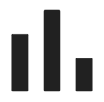 Metrics Explorer.
Metrics Explorer.Nell'editor delle query MQL, configura un avviso per monitorare i byte esportati al giorno, come mostrato nell'esempio seguente:
fetch consumer_quota | filter resource.service == 'bigquery.googleapis.com' | { metric serviceruntime.googleapis.com/quota/rate/net_usage | align delta_gauge(1m) | group_by [resource.project_id, metric.quota_metric, resource.location], sum(value.net_usage) ; metric serviceruntime.googleapis.com/quota/limit | filter metric.limit_name == 'ExtractBytesPerDay' | group_by [resource.project_id, metric.quota_metric, resource.location], sliding(1m), max(val()) } | ratio | every 1m | condition gt(val(), 0.01 '1')Per configurare l'avviso, fai clic su Esegui query.
Per ulteriori informazioni, consulta Criteri di avviso con MQL.
Risoluzione dei problemi
Per diagnosticare i problemi relativi ai job di estrazione, puoi utilizzare Logs Explorer per esaminare i log di un job di estrazione specifico e identificare possibili errori. Il seguente filtro di Esplora log restituisce informazioni sui job di estrazione:
resource.type="bigquery_resource"
protoPayload.methodName="jobservice.insert"
(protoPayload.serviceData.jobInsertRequest.resource.jobConfiguration.query.query=~"EXPORT" OR
protoPayload.serviceData.jobCompletedEvent.eventName="extract_job_completed" OR
protoPayload.serviceData.jobCompletedEvent.job.jobConfiguration.query.query=~"EXPORT")
Prezzi
Per informazioni sui prezzi dell'esportazione dei dati, consulta la pagina Prezzi di BigQuery.
Una volta esportati, ti vengono addebitati i costi per l'archiviazione dei dati in Cloud Storage. Per maggiori informazioni, consulta la pagina Prezzi di Cloud Storage.
Sicurezza delle tabelle
Per controllare l'accesso alle tabelle in BigQuery, consulta Introduzione ai controlli di accesso alle tabelle.
Passaggi successivi
- Per scoprire di più sulla console Google Cloud, consulta Utilizzare la console Google Cloud.
- Per scoprire di più sullo strumento a riga di comando bq, consulta Utilizzo dello strumento a riga di comando bq.
- Per scoprire come creare un'applicazione utilizzando le librerie client dell'API BigQuery, consulta la guida rapida alle librerie client.

